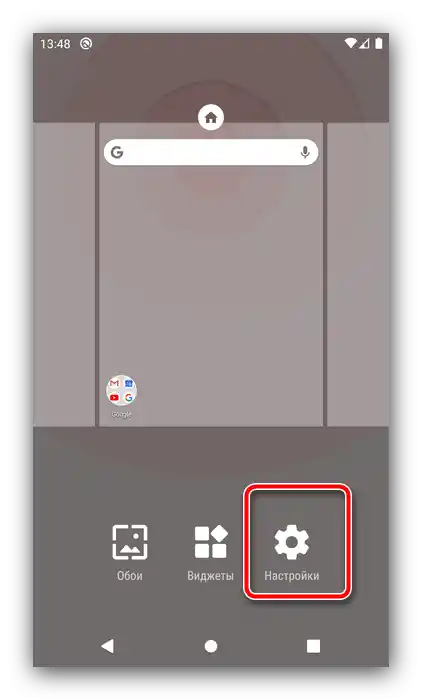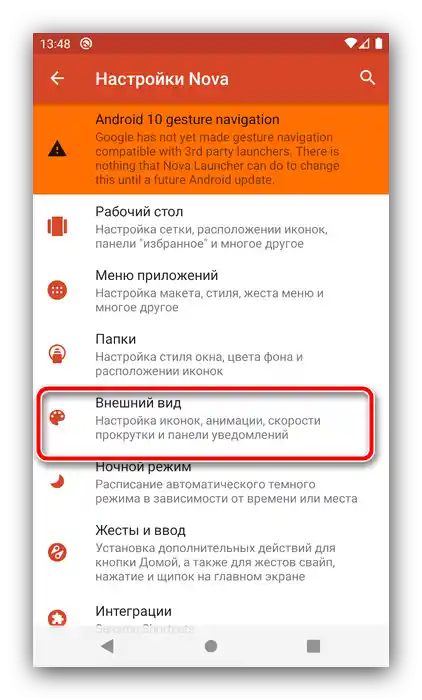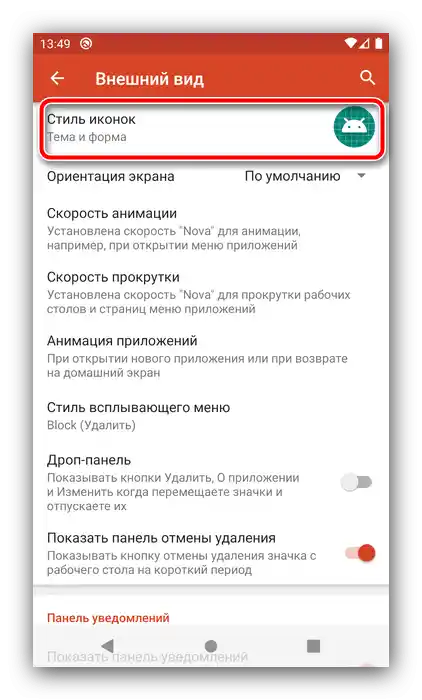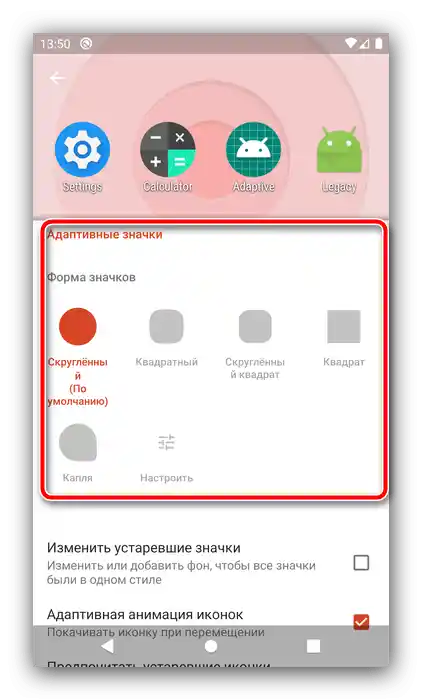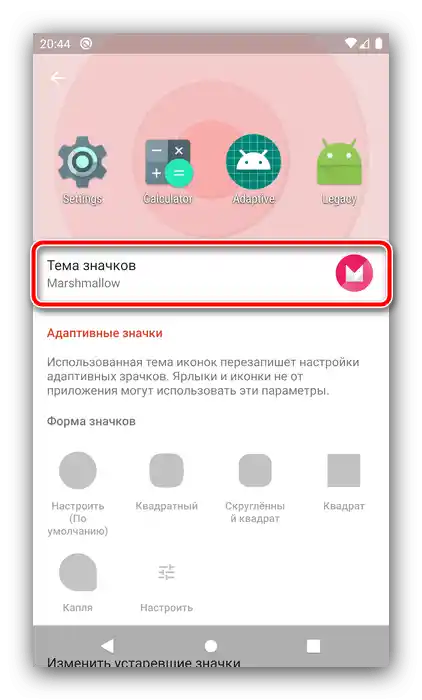Vsebina:
Način 1: Orodja za bliskanje
V večini blagovnih vmesnikov je na voljo možnost spreminjanja ikon brez uporabe zunanjih orodij.
Xiaomi
V MIUI, privzeti programski opremi za pametne telefone kitajske blagovne znamke, je zamenjava ikon mogoča preko aplikacije "Teme".
- Odprite program, nato izberite temo, katere ikone so vam všeč, in jo prenesite, vendar je ne uporabite.
- Nato preidite na svoj račun s pomočjo orodne vrstice na dnu.
- Tukaj izberite točko "Komponente", kjer uporabite gumb "Ikone".
- Tapnite na prej preneseno temo.
- Pritisnite "Uporabi".
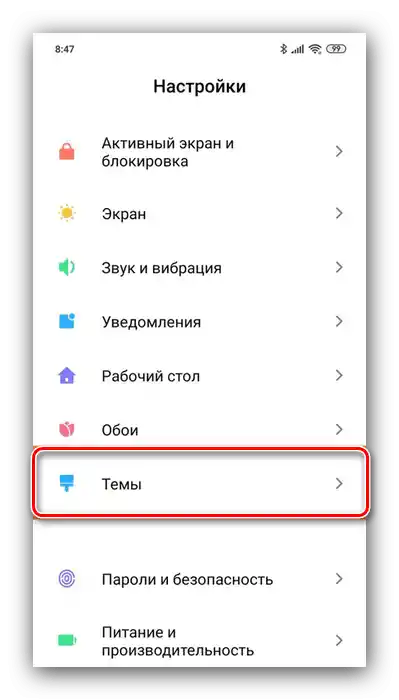
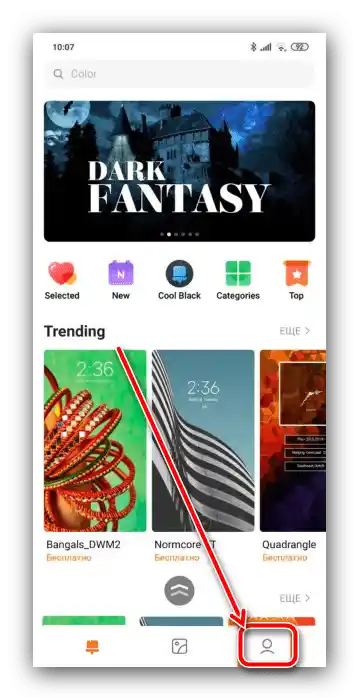
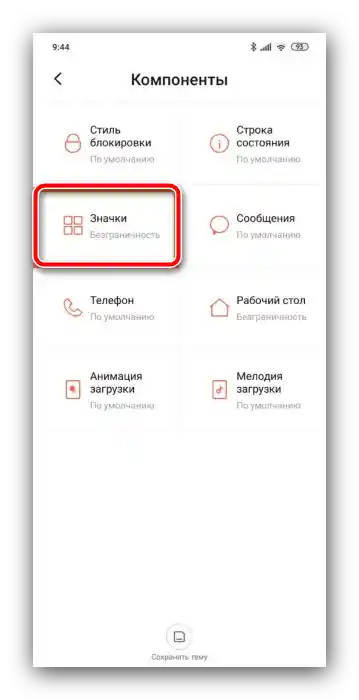
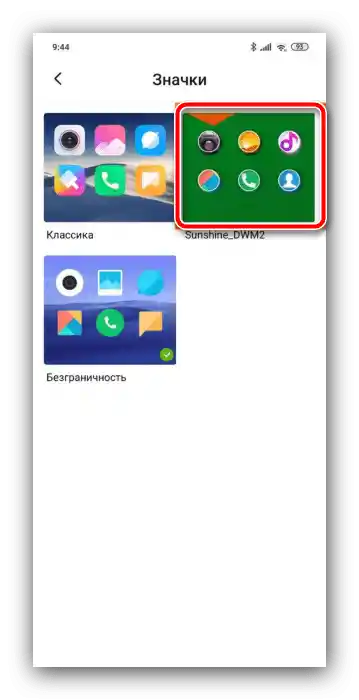
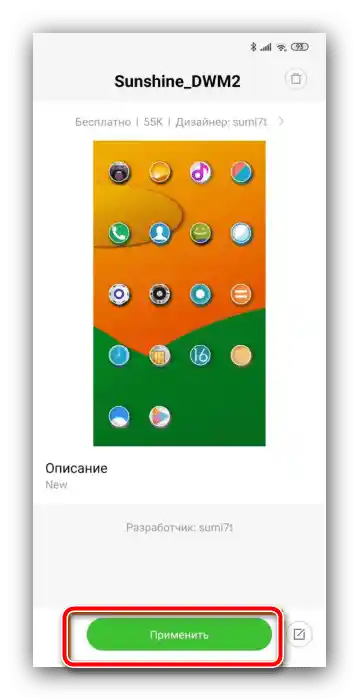
Samsung
V vmesnikih Android naprav korejskega giganta je podpora za obravnavano možnost izvedena preko nastavitev.
- Zaženite aplikacijo nastavitev in izberite točko "Ozadja in teme".
- Odprla se bo blagovna aplikacija GalaxyThemes.Na dnu okna poiščite gumb "Ikone" in nanj kliknite.
- Večina razpoložljivih oblikovalskih elementov je plačljivih, vendar obstaja tudi kategorija brezplačnih komponent za prenos – pomaknite se navzdol po strani, da pridete do ustrezne pozicije, nato kliknite "Vse".
- Tapnite na sliko predogleda želenega kompleta, nato pa uporabite gumb "Prenesi".
- Po prenosu paketa bo gumb "Uporabi" na voljo, tapnite nanj in potrdite operacijo.
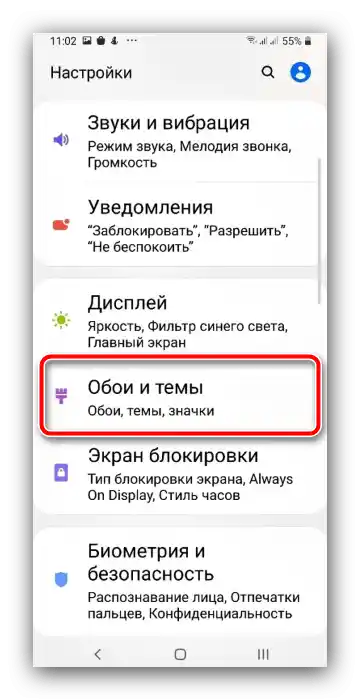
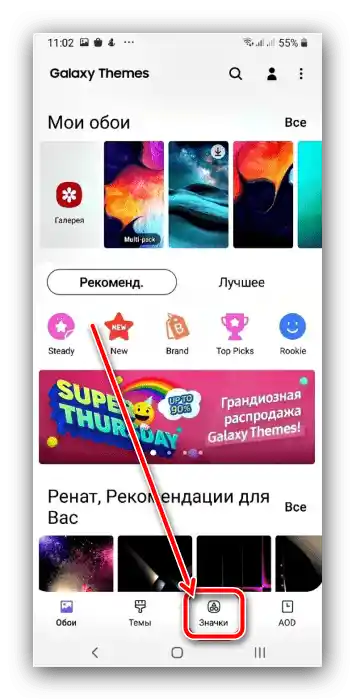
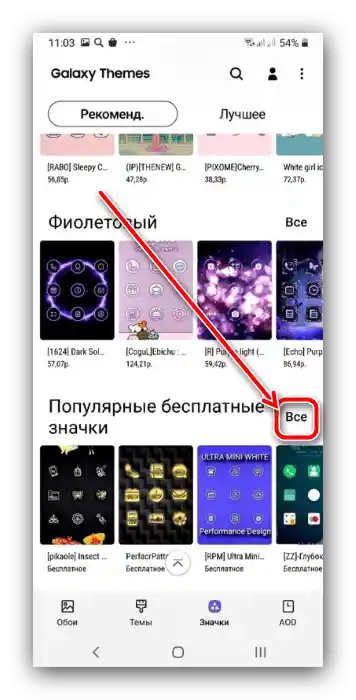
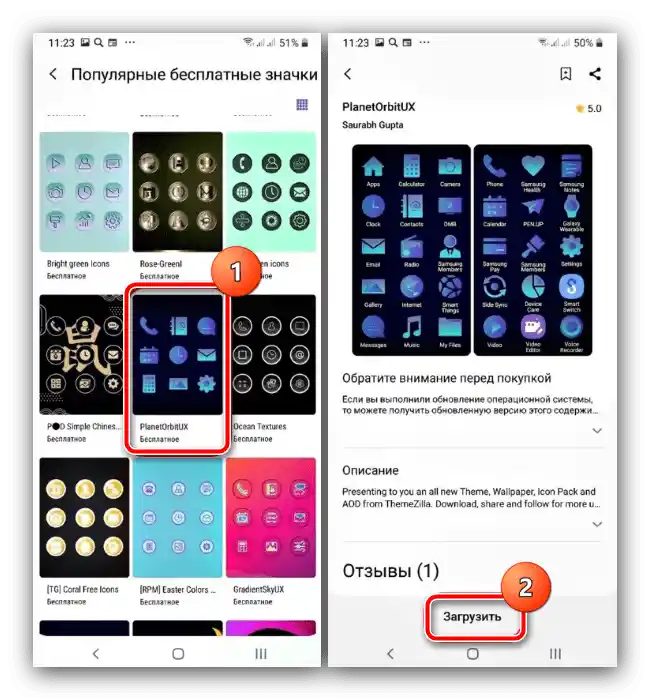
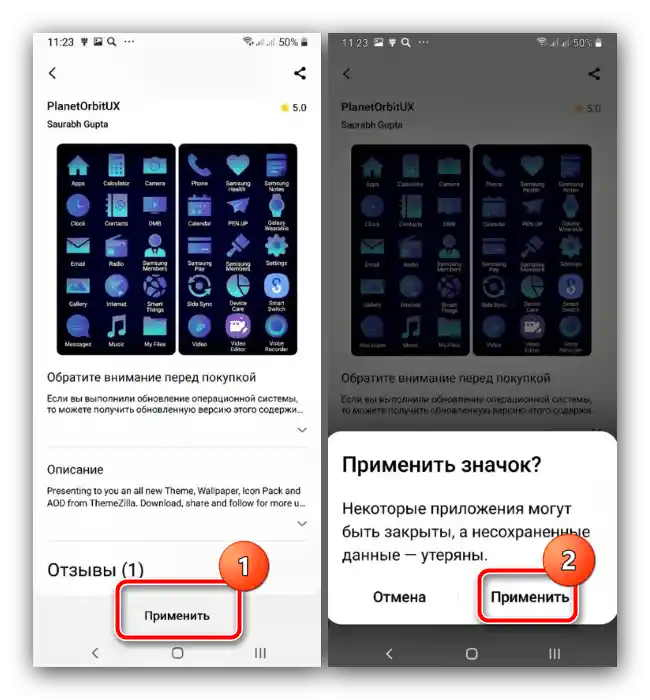
Huawei
Lastniška vmesnik EMUI, kot tudi prej omenjena rešitev od Xiaomija, ima prav tako prednameščeno aplikacijo za prilagajanje uporabniškega vmesnika.
- Odprite program, nato pa po nalaganju njenega vmesnika kliknite na gumb "Ikone".
- Uporabite kategorijo razvrščanja, na primer "Brezplačno", in tapnite nanjo.
- Izberite želeni element in kliknite na ustrezen predogled.
- Oglejte si značilnosti kompleta, nato tapnite "Kupi" ali "Brezplačen prenos".
- Nato – "Uporabi".
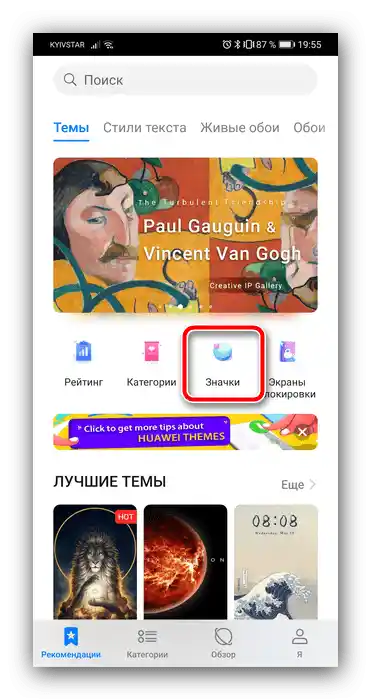
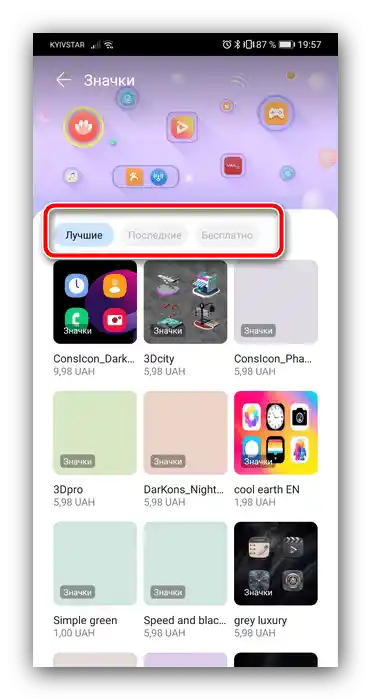
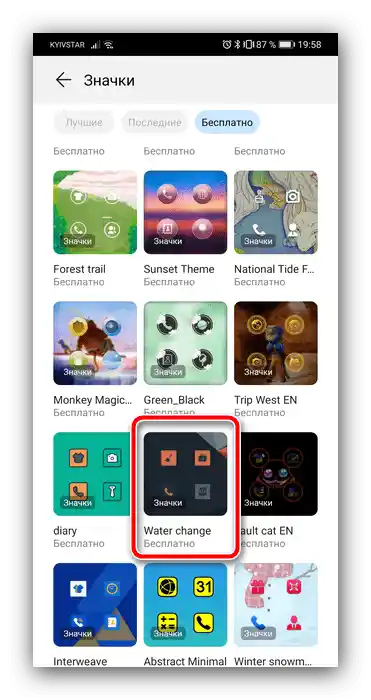
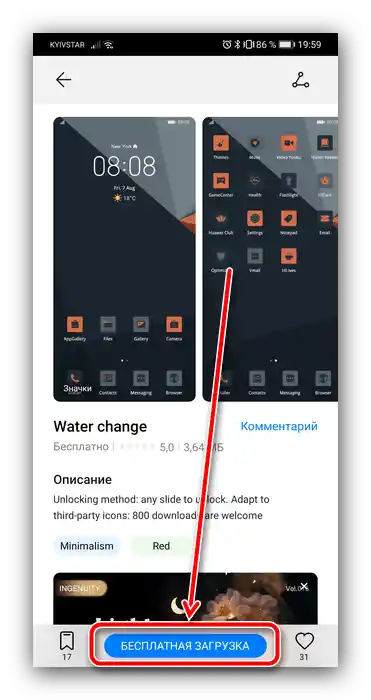
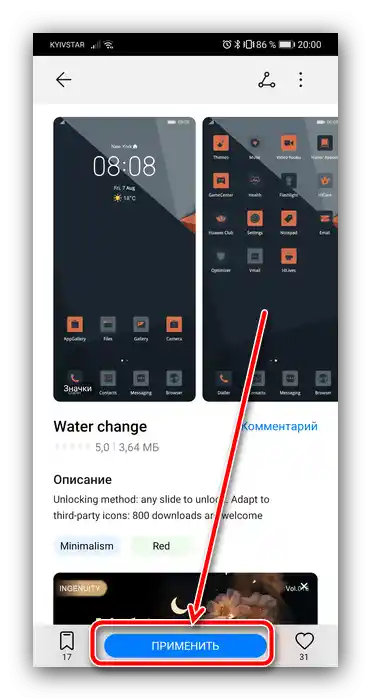
Android brez nadgradenj
Žal v čistem Androidu ni nobenih sistemskih možnosti za namestitev ikon, vendar obstaja možnost spremembe oblike podlage ikon preko nastavitev za razvijalce.
- Najprej aktivirajte ustrezno možnost, če tega še niste storili.
Podrobnosti: Kako vključiti nastavitve za razvijalce v Androidu
- Odprite "Sistem" – "Dodatno" – "Za razvijalce".
- Nato pomaknite seznam do razdelka "Teme" in uporabite točko "Oblika ikon".
- Določite želeno obliko ozadja.
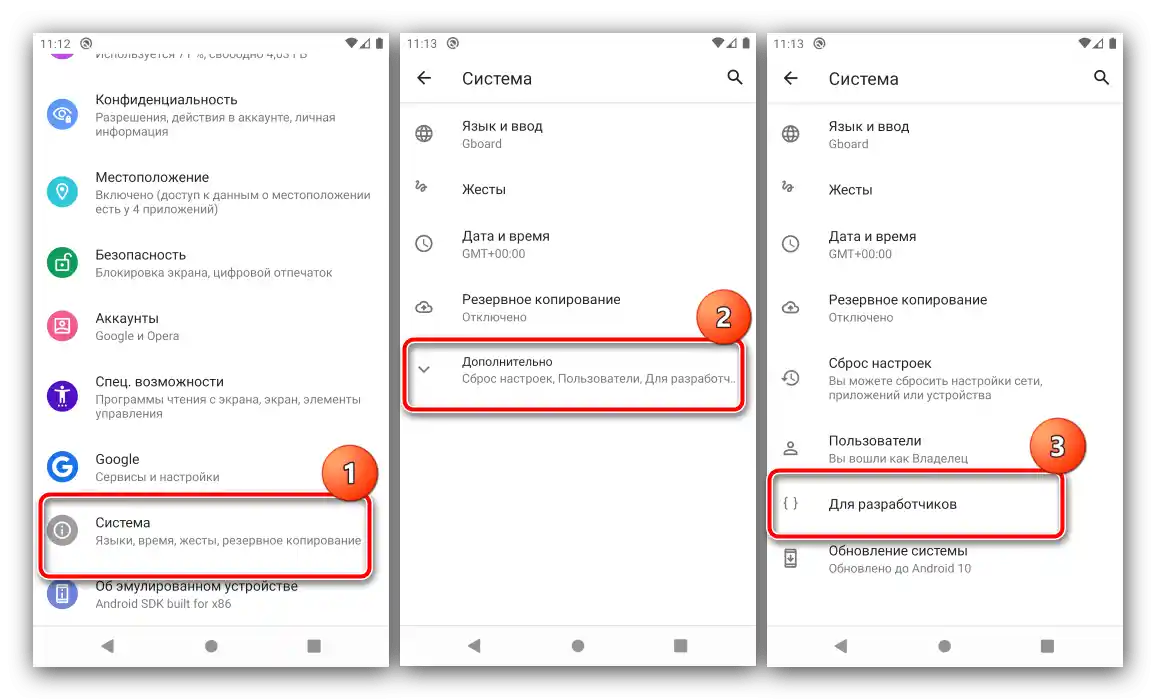
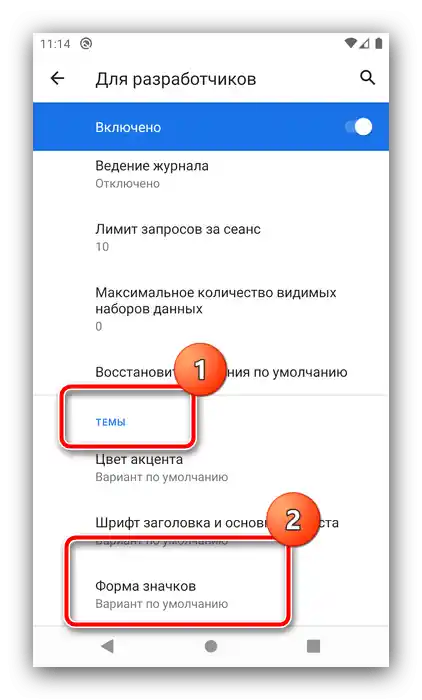
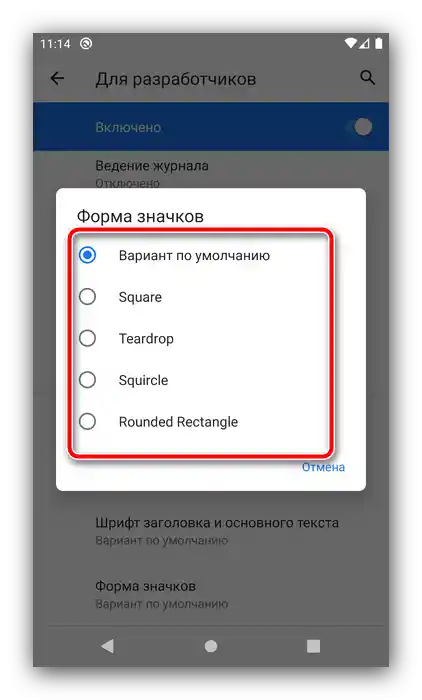
Zdaj bo na glavni zaslon pri ikonah prikazano izbrano ozadje.
Način 2: Tretje rešitve
Rešitev zastavljene naloge je mogoče doseči s pomočjo tretjih orodij – specializiranih aplikacij – paketov ikon, njihovih upravljalnikov ali launcherjev.
Možnost 1: Paketi ikon
Obstaja veliko paketov ikon za Android ‒ vsi so na voljo za prenos v Google Play Trgovini. Kot primer bomo uporabili paket Delta Icon Pack.
Prenesite Delta Icon Pack iz Google Play Trgovine
Delo s takimi programi je izjemno preprosto – zaženite ga, nato pa po nalaganju glavnega menija pritisnite "Uporabi Delta".
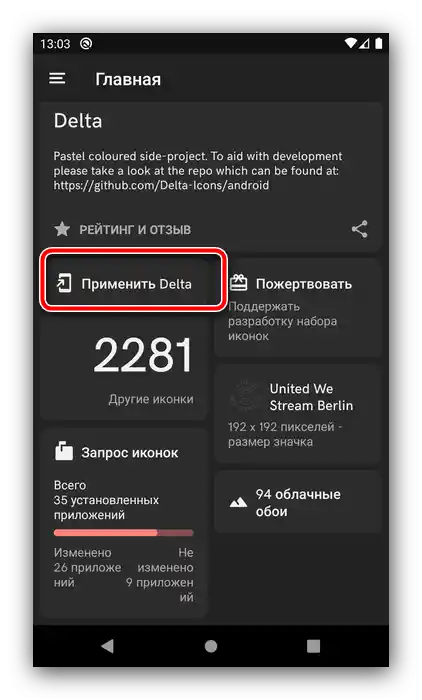
Druga metoda aktivacije – odprite meni (tri črte na vrhu) in pritisnite na točko "Uporabi".
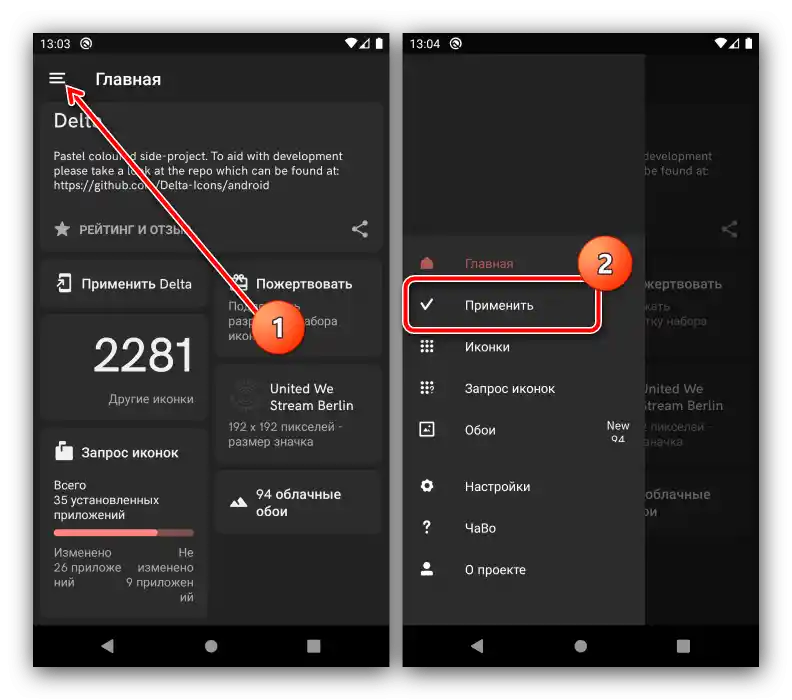
Možnost 2: Upravljalniki paketov ikon
Ustvarjalci zbirk ikon ne zagotavljajo vedno orodij za upravljanje z njimi – v takšni situaciji bodo koristni ločeni programi-upravljalniki, enega od katerih, Awesome Icons, vam želimo predlagati.
Prenesite Awesome Icons iz Google Play Trgovine
- Najprej poiščite v Play Trgovini želeni paket ikon in ga namestite na napravo – mi bomo za primer uporabili rešitev H2O Free Icon Pack.
- Po zagonu programa se odpre njegov glavni vmesnik ‒ ta predstavlja seznam nameščenih programov, z dostopnimi ikonami za vsakogar.
- Awesome Icons je zanimiv tudi zato, ker omogoča, da kot ikono izberete ne le prednastavljene možnosti, temveč tudi svoja slikovna gradiva ‒ na primer iz galerije ali s fotografijo s kamero.
![Možnosti spremembe ikon na čistem Androidu s pomočjo upravitelja paketov ikon]()
Upoštevajte, da boste za te možnosti morali aplikaciji dodeliti ustrezna dovoljenja.
- Za uporabo ikonskih paketov odprite meni programa s pritiskom na tri črte zgoraj levo in izberite enakoimenovani element.
- Odprl se bo seznam nameščenih paketov ikon na telefonu – tapnite na tistega, ki ga želite izbrati.
![Izberite nabor ikon za spremembo ikon na čistem Androidu preko upravitelja paketov ikon]()
Če je seznam prazen, odprite meni (tri pike) in uporabite možnost "Osveži".
- Po nalaganju ikonskega paketa se odpre seznam nameščenega programske opreme – če je v paketu najdena ustrezna ikona, bo ta samodejno uporabljena.
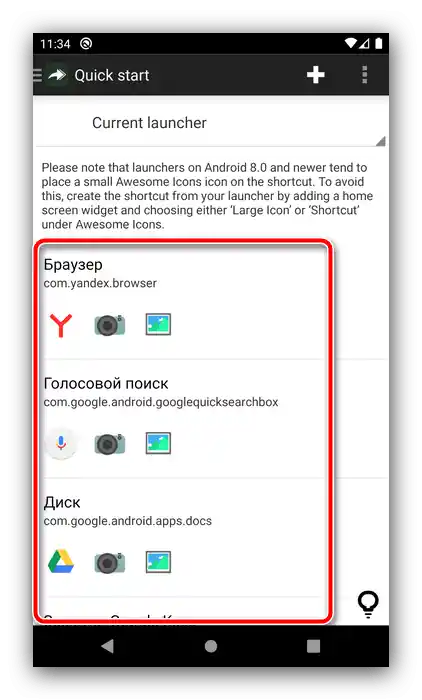
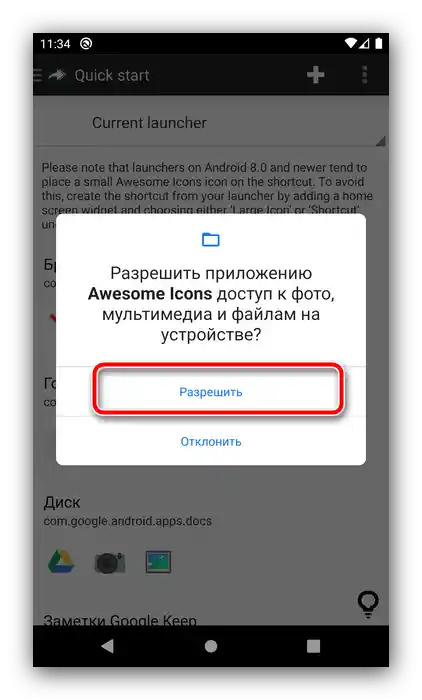
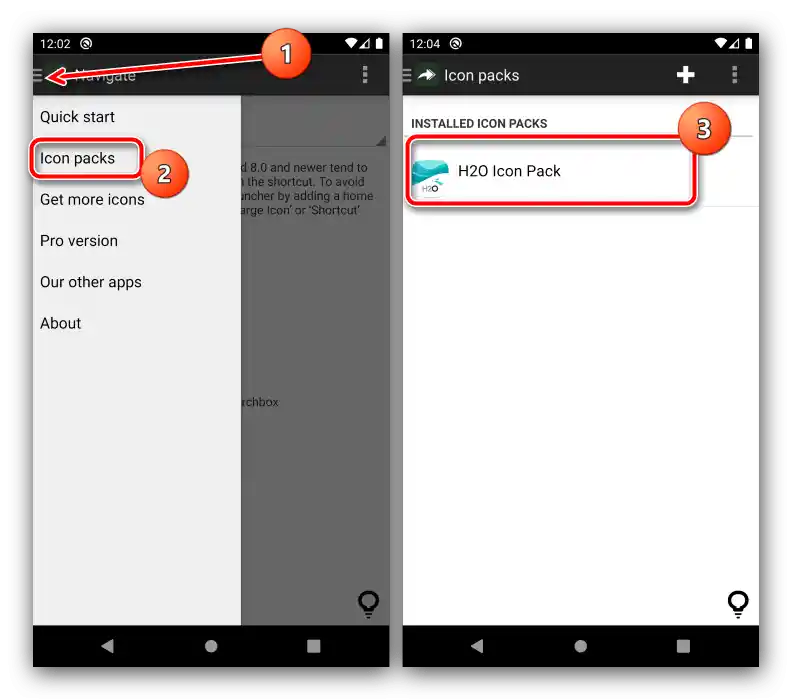
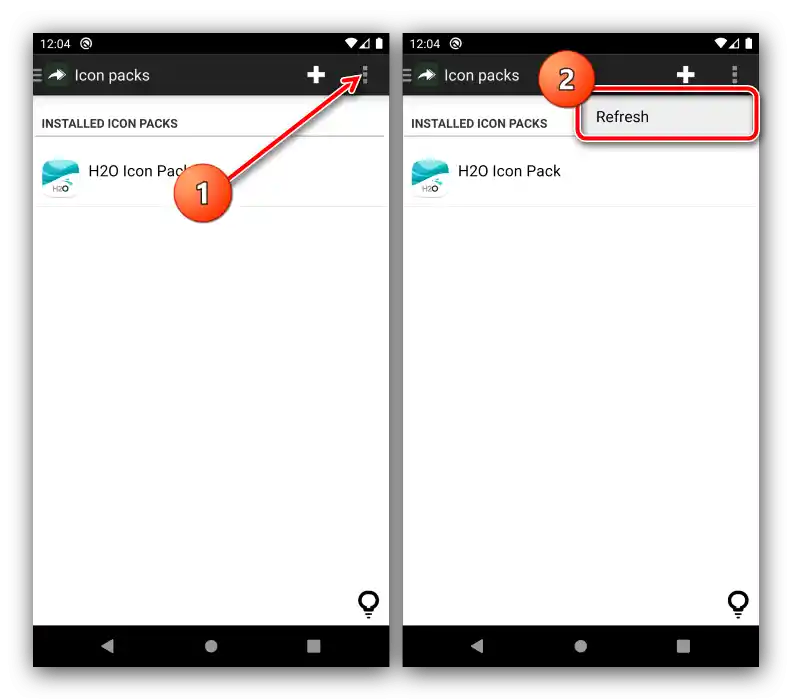
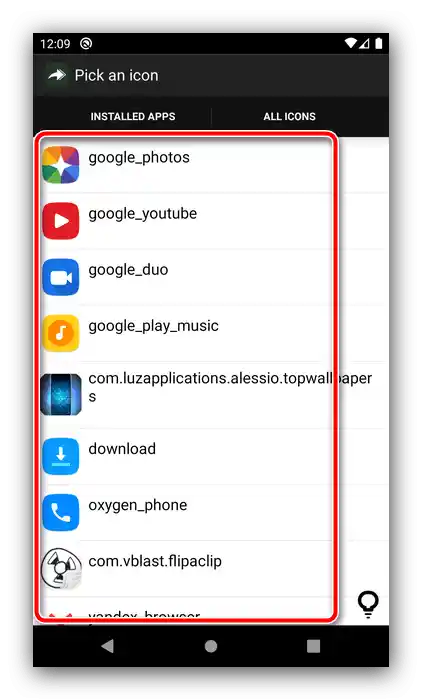
Tako lahko z aplikacijo Awesome Icons nastavite povsem poljubno sliko kot ikono za programsko opremo na vašem napravi.
Možnost 3: Launcherji
Številni tretji launcherji vključujejo funkcijo prilagajanja videza. Ena od takih rešitev je priljubljen med uporabniki Nova Launcher.
Prenesite Nova Launcher iz Google Play Trgovine
- Ko preidete v vmesnik, dolgo tapnite na prazno mesto na namizju – odprl se bo vmesnik za spremembo, pritisnite na "Nastavitve".
- Nato uporabite možnost "Videza".
- Tapnite na točko "Slog ikon".
- V tem oknu lahko nastavite prikaz ikon ‒ na primer, omogočen je dostop do možnosti vključitve prilagodljive različice.
- Samo spremembo izvedete s pritiskom na točko "Tema ikon" – odprl se bo vmesnik za izbiro, v katerem bodo prikazani tako vgrajeni v aplikacijo kot tudi zunanji paketi.Tap na ustrezen element takoj uporabi izbrani element.